Thông tin liên hệ
- 036.686.3943
- admin@nguoicodonvn2008.info

System Restore là một tiện ích tuyệt vời giúp "khôi phục" Windows về trạng thái trước đó, hoàn tác mọi thay đổi hệ thống có thể gây ra sự cố.
Tuy nhiên, đôi khi, một sự cố nghiêm trọng khiến máy tính không khởi động bình thường, có nghĩa là bạn không thể chạy System Restore từ bên trong Windows. Vì System Restore là một công cụ tuyệt vời để để khắc phục các sự cố như thế này, nên có vẻ như bạn đang gặp khó khăn.
May mắn thay, ngay cả khi tất cả những gì bạn có thể làm là khởi động ở Safe Mode và truy cập Command Prompt, bạn có thể khởi động tiện ích System Restore bằng cách thực hiện một lệnh đơn giản. Ngay cả khi bạn chỉ đang tìm kiếm một cách nhanh chóng để khởi động System Restore từ hộp thoại Run, bài viết này cũng có thể hữu ích.
Lưu ý: Lệnh System Restore giống nhau trong tất cả các phiên bản Windows, vì vậy những hướng dẫn dễ dàng này áp dụng tương tự cho Windows 10, Windows 8, Windows 7, Windows Vista và Windows XP:
Bạn sẽ mất chưa đến 1 phút để thực thi lệnh System Restore và tổng cộng chưa đến 30 phút để toàn bộ quá trình hoàn tất.
1. Mở Command Prompt, nếu nó chưa mở.
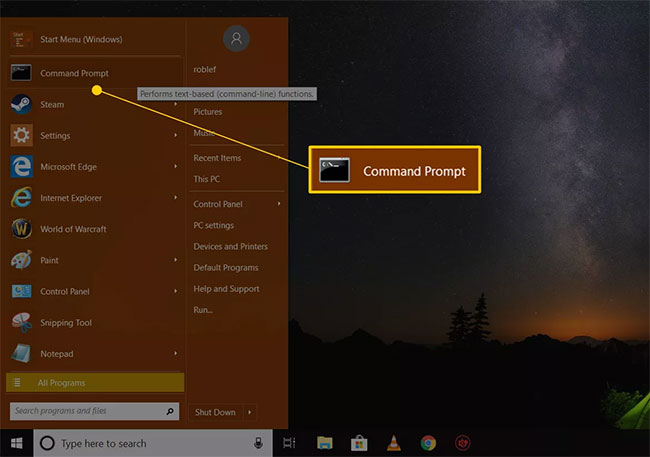
Lưu ý: Như đã nói ở trên, bạn phải sẵn sàng sử dụng một công cụ dòng lệnh khác, như hộp Run, để thực thi lệnh System Restore. Trong Windows 10 và Windows 8, mở Run từ menu Start hoặc Power User Menu. Trong Windows 7 và Windows Vista, chọn nút Start. Trong Windows XP trở về trước, chọn Run từ menu Start.
2. Nhập lệnh sau vào hộp văn bản hoặc cửa sổ Command Prompt:
rstrui.exe
... sau đó nhấn Enter hoặc chọn nút OK, tùy thuộc vào nơi bạn thực hiện lệnh System Restore.
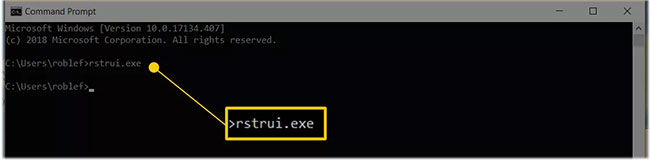
Lưu ý: Ít nhất trong một số phiên bản Windows, bạn không cần thêm hậu tố .EXE vào cuối lệnh.
3. Trình hướng dẫn System Restore sẽ mở ngay lập tức. Làm theo các hướng dẫn trên màn hình để hoàn thành quá trình System Restore.
Nguồn tin: Quantrimang.com
Ý kiến bạn đọc
Những tin mới hơn
Những tin cũ hơn
 Cách chỉnh độ rộng tự động trên Excel
Cách chỉnh độ rộng tự động trên Excel
 Kiểu dữ liệu trong Python: chuỗi, số, list, tuple, set và dictionary
Kiểu dữ liệu trong Python: chuỗi, số, list, tuple, set và dictionary
 Cách giãn dòng trong Word 2016, 2019, 2010, 2007, 2013
Cách giãn dòng trong Word 2016, 2019, 2010, 2007, 2013
 Cách hiển thị My Computer, This PC trên Desktop của Windows 10
Cách hiển thị My Computer, This PC trên Desktop của Windows 10
 8 tính năng Microsoft Office giúp bạn cắt giảm hàng giờ làm việc
8 tính năng Microsoft Office giúp bạn cắt giảm hàng giờ làm việc
 Cách xem mật khẩu Wifi đã lưu trên Windows
Cách xem mật khẩu Wifi đã lưu trên Windows
 Cách kết nối Google Drive với Grok Studio
Cách kết nối Google Drive với Grok Studio
 Việc chuyển sang Google Public DNS trên router và PC giúp cải thiện tốc độ Internet như thế nào?
Việc chuyển sang Google Public DNS trên router và PC giúp cải thiện tốc độ Internet như thế nào?
 Những bản mod thiết yếu giúp Windows 11 trở nên hữu ích hơn
Những bản mod thiết yếu giúp Windows 11 trở nên hữu ích hơn
 Cách đồng bộ Microsoft Forms với Excel
Cách đồng bộ Microsoft Forms với Excel
 Hướng dẫn tạo theme AI cho Outlook
Hướng dẫn tạo theme AI cho Outlook
 Hàm DATEPART trong SQL Server
Hàm DATEPART trong SQL Server
 Hướng dẫn xem lại nhà cũ trên Google Maps
Hướng dẫn xem lại nhà cũ trên Google Maps
 Tôi từng thương em
Tôi từng thương em
 Cách chèn, viết biểu tượng mũi tên (↑↓←↕↔→↘↗↙↖) trong Word
Cách chèn, viết biểu tượng mũi tên (↑↓←↕↔→↘↗↙↖) trong Word
 Cấu hình Resident Evil Requiem PC
Cấu hình Resident Evil Requiem PC
 Cách tận dụng tab Performance trong Task Manager
Cách tận dụng tab Performance trong Task Manager
 Rời bỏ mối quan hệ bạn bè độc hại
Rời bỏ mối quan hệ bạn bè độc hại
 Hướng dẫn sử dụng Photoshop cho người mới
Hướng dẫn sử dụng Photoshop cho người mới
 Cách sửa lỗi AutoCAD bị giật, lag
Cách sửa lỗi AutoCAD bị giật, lag
